Che cos'è un errore interno del server 500 e come posso risolverlo?

Se si tenta di visitare un sito Web e si vede un messaggio "Errore interno server 500", significa che qualcosa è andato storto con il sito web. Questo non è un problema con il tuo browser, il tuo computer o la tua connessione internet. È un problema con il sito che stai tentando di visitare.
Significato dell'errore
CORRELATO: 6 Tipi di errori del browser durante il caricamento delle pagine Web e il loro significato
Questo errore può apparire in un varietà di modi diversi, ma tutti significano la stessa cosa. A seconda del sito Web, è possibile che venga visualizzato il messaggio "Errore interno server 500", "Errore 500", "Errore 500 HTTP", "500. Quello è un errore "," Errore temporaneo (500) "o solo il codice di errore" 500 ". È uno dei tanti diversi messaggi di errore che potresti vedere nel tuo browser.
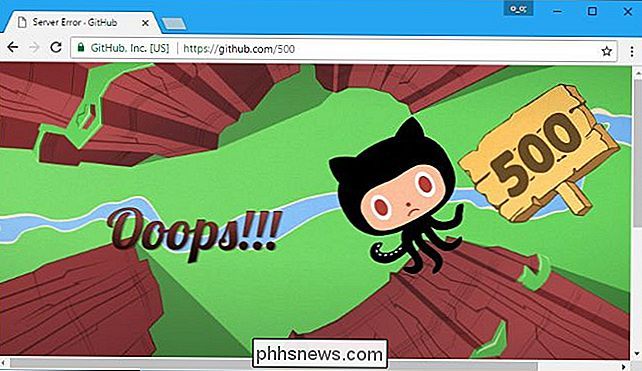
Tuttavia vedi questo visualizzato, questo è un errore con il codice di stato HTTP 500. Il codice di errore 500 è un messaggio generico che appare quando accade qualcosa di inaspettato sul web server e il server non possono offrire informazioni più specifiche. Anziché fornire una normale pagina Web, si è verificato un errore sul server Web e il server ha fornito al browser una pagina Web con un messaggio di errore anziché una normale pagina Web.
Come risolverlo
Questo è un problema sul sito Web, quindi non è possibile risolvere da soli. Chiunque gestisca il sito Web dovrà correggerlo.
Tuttavia, ci sono spesso modi per aggirare il problema rapidamente. Questo messaggio di errore è spesso temporaneo e il sito Web potrebbe risolverlo rapidamente. Ad esempio, molte persone potrebbero collegarsi al sito Web contemporaneamente, causando il problema. Potrebbe essere necessario attendere alcuni minuti o alcuni secondi prima di riprovare e il sito Web potrebbe funzionare correttamente.
Se riscontri questo problema, prova a ricaricare la pagina web. Fai clic sul pulsante "Ricarica" nella barra degli strumenti del browser o premi F5. Il tuo browser contatterà il server web e chiederà di nuovo la pagina e questo potrebbe risolvere il tuo problema.
Importante : non dovresti provare a ricaricare la pagina se stai inviando un pagamento online o avviando qualche tipo di transazione quando si visualizza questo messaggio. Ciò potrebbe comportare l'invio dello stesso pagamento due volte. La maggior parte dei siti Web dovrebbe impedire che ciò si verifichi, ma potrebbe verificarsi un problema se il sito web presenta un problema durante una transazione.
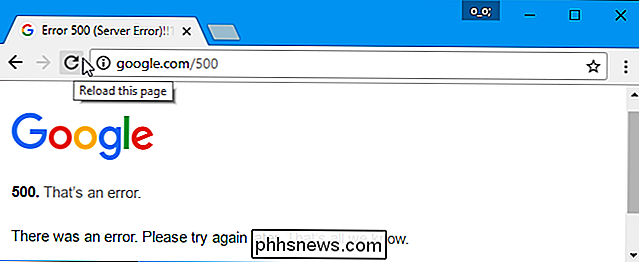
Se ciò non funziona, potrebbe essere necessario attendere un po 'prima di tornare al sito Web in seguito. Il sito Web probabilmente sta vivendo un problema e le persone che gestiscono il sito dovranno risolverlo. Prova ad accedere nuovamente al sito web in futuro e potrebbe funzionare correttamente.
Se sei preoccupato che le persone che gestiscono il sito Web non siano a conoscenza del problema, puoi contattarli e informarli del problema stai vivendo. Se il sito web è rotto per te, probabilmente è rotto anche per altre persone e il proprietario del sito web dovrebbe volerlo risolvere.
Ad esempio, se riscontri l'errore sul sito web di un'azienda, potresti voler comporre il numero di quel business numero di telefono. Se l'azienda ha un indirizzo email del servizio clienti, potresti voler scrivere un'email a quell'indirizzo. Puoi anche contattare molte aziende su social network come Facebook e Twitter.
Come visualizzare una copia precedente della pagina Web
CORRELATO: Come accedere a una pagina Web quando è giù
Se tu? Se stai cercando una pagina web e al momento non è disponibile, a causa dell'errore HTTP 500 o di qualsiasi altro problema, puoi visualizzare un'istantanea più vecchia della pagina web in diversi modi. Ciò non funzionerà se stai tentando di accedere a un sito Web dinamico oa una pagina Web con informazioni tempestive (ad esempio le ultime notizie), ma funziona molto bene per accedere a vecchi articoli e altre pagine statiche.
Ad esempio, se Stai usando Google, usi l'accesso a una copia cache della pagina web in Google Cache. Individua la pagina web che desideri visualizzare nei risultati di ricerca di Google, fai clic sulla freccia a destra dell'indirizzo e fai clic su "Copia cache" per visualizzare la vecchia copia. Potrebbe essere necessario fare clic sul link "Versione solo testo" nella pagina della cache per caricare correttamente il sito Web.
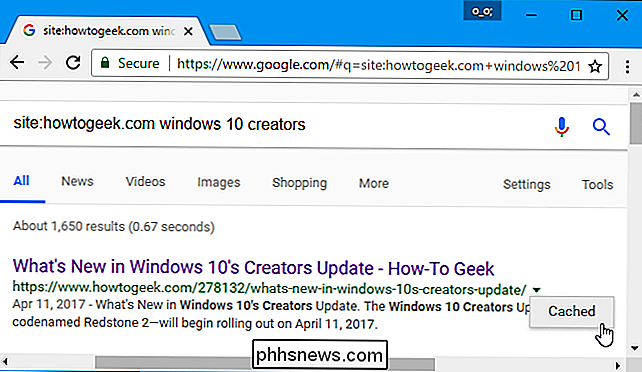
Puoi anche caricarlo in uno strumento come Wayback Machine per vedere le versioni precedenti della pagina.
Se sei il proprietario di un sito web e stai riscontrando questo errore sul tuo server, non c'è una singola soluzione facile. C'è un problema con qualcosa e potrebbero essere molte cose. I problemi più comuni includono un errore nel file .htaccess del tuo sito web, autorizzazioni errate su file e cartelle sul tuo server, un pacchetto software che il tuo sito web dipende dal non essere installato, o un timeout quando ti connetti a una risorsa esterna.
è necessario esaminare i file di registro del server Web ed eseguire ulteriori operazioni di risoluzione dei problemi per determinare la causa specifica del problema e la relativa soluzione.

Come massimizzare la durata della batteria del laptop Linux
I produttori di laptop passano molto tempo ad accordare i driver dei propri dispositivi per la durata della batteria di Windows. Di solito Linux non ottiene la stessa attenzione. Linux può funzionare allo stesso modo di Windows sullo stesso hardware, ma non necessariamente avrà la stessa durata della batteria.

Come contattare l'assistenza clienti e ottenere effettivamente un
Le aziende stanno rendendo sempre più difficile ottenere effettivamente un essere umano che possa aiutarti a risolvere un problema. Chiamali e finirai spesso in una struttura telefonica, ti verrà chiesto di inserire numeri dopo numero o di pronunciare il tuo problema per un sistema automatico. Ma ci sono ancora umani che lavorano nella maggior parte dei reparti di assistenza clienti di queste aziende: tu devi solo sapere come raggiungerli.



